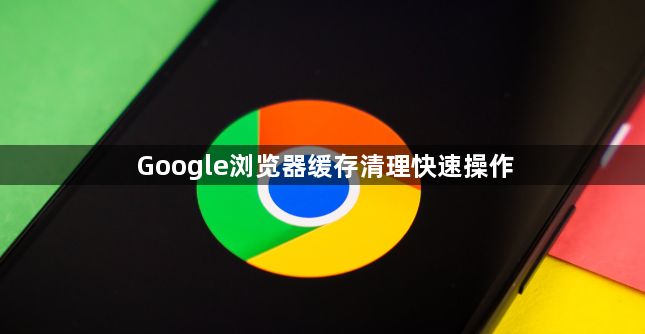详情介绍
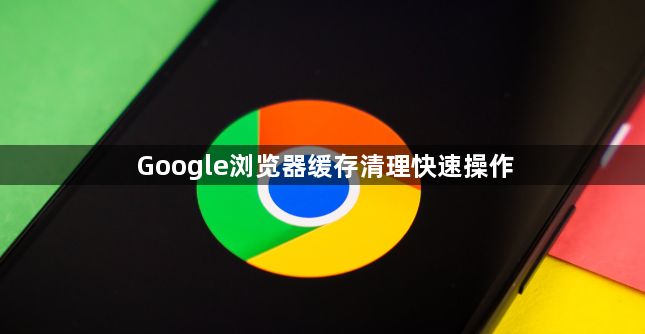
以下是关于Google浏览器缓存清理快速操作的内容:
1. 通过快捷键清理:按下`Ctrl+Shift+Delete`(Windows系统)或`Command+Shift+Delete`(Mac系统)组合键,可直接打开“清除浏览数据”对话框。在对话框中,勾选“缓存的图片和文件”以及需要清理的其他数据类型,如“Cookie及其他网站数据”等,选择时间范围,如“全部时间”,然后点击“清除数据”按钮,即可快速清理浏览器缓存。
2. 使用开发者工具清理特定缓存:按`F12`键打开开发者工具,切换到“Network”面板,右键点击需要清理缓存的域名,选择“Clear browser cache”,可清理该域名对应的缓存数据。还可以在“Application”面板中,找到“Cache Storage”和“IndexedDB”等相关缓存数据进行针对性清理。
3. 安装缓存清理插件:打开Chrome浏览器,在地址栏输入`chrome://extensions/`,进入扩展程序页面,开启“开发者模式”。在Chrome网上应用商店中搜索“缓存清理”相关的插件,如“Cache Cleaner”等,选择合适的插件后点击“添加到Chrome”进行安装。安装完成后,点击插件图标,根据插件的设置界面和功能说明进行配置,如设置清理缓存的时间间隔、选择要清理的缓存类型等,然后点击插件提供的清理按钮即可快速清理缓存。
4. 手动清理缓存:点击浏览器右上角的三个点(菜单按钮),弹出下拉菜单,选择“设置”选项,进入浏览器的设置页面。在设置页面中,向下滚动找到“隐私和安全”部分,点击其右侧的箭头图标展开详细设置内容,找到“清除浏览数据”选项并点击进入。在“清除浏览数据”对话框中,勾选需要清理的数据类型,如“浏览历史记录”“下载记录”“Cookie及其他网站数据”“缓存的图片和文件”等,选择时间范围,点击“清除数据”按钮,完成缓存清理。